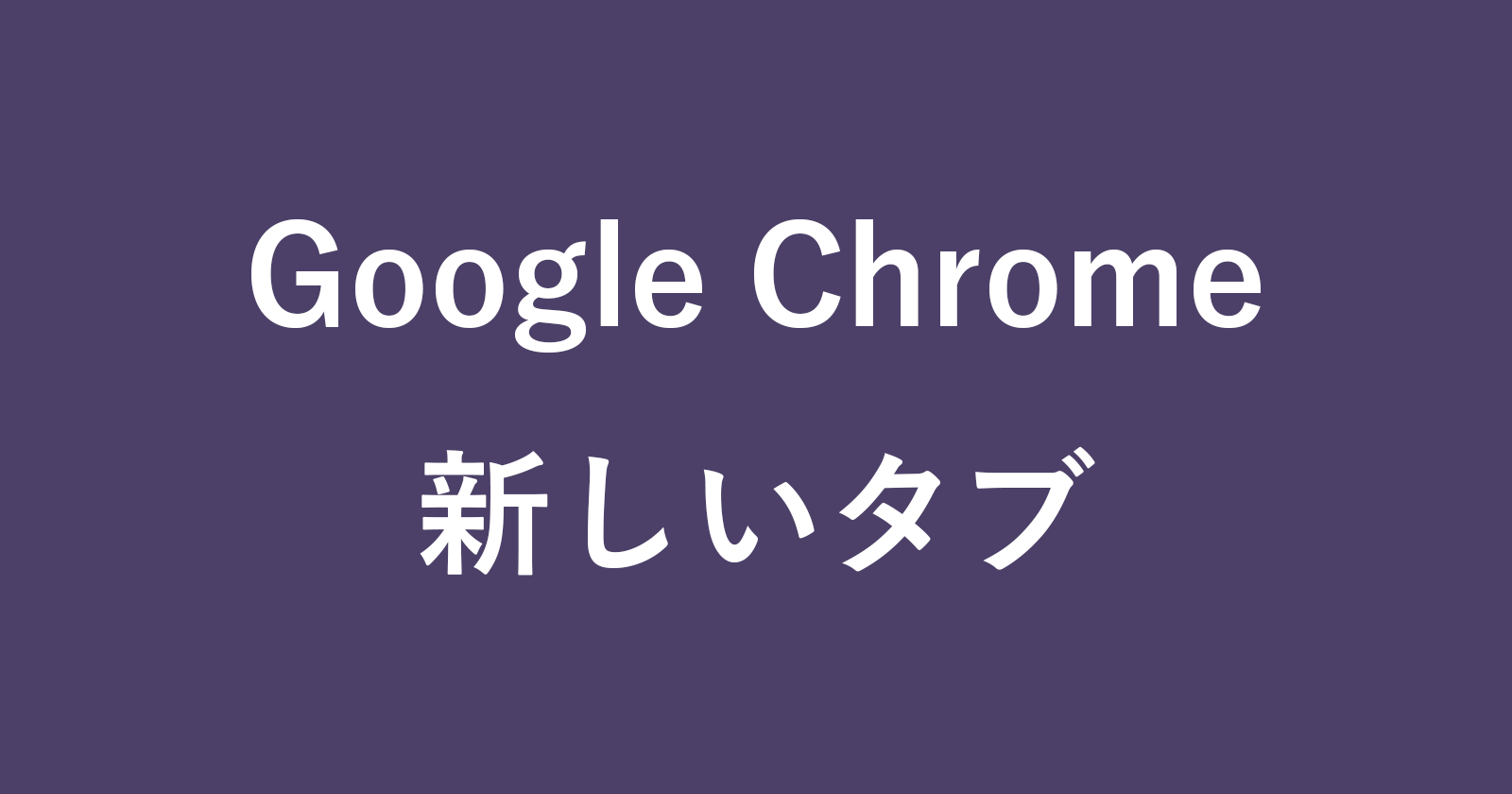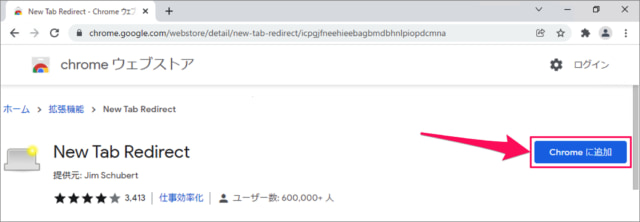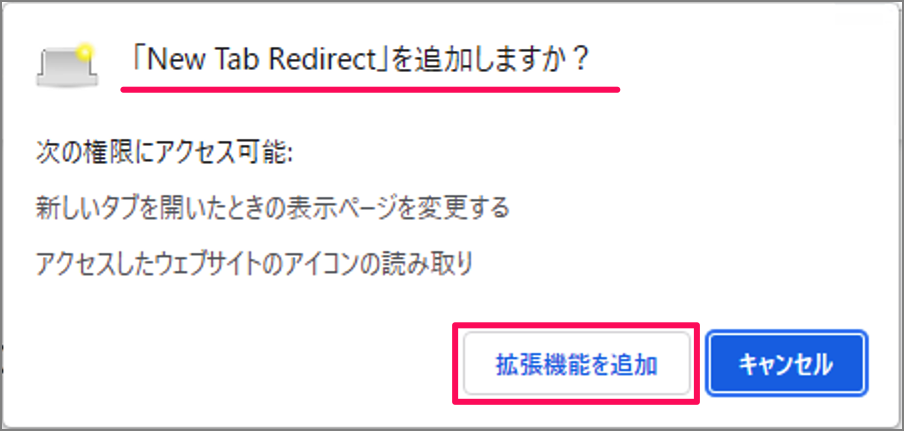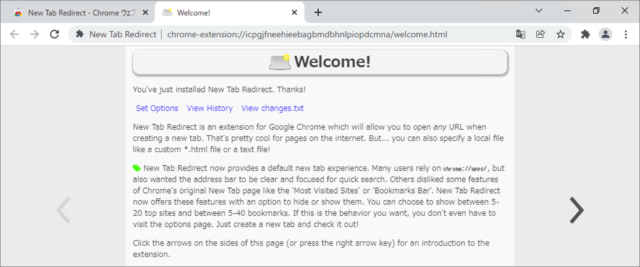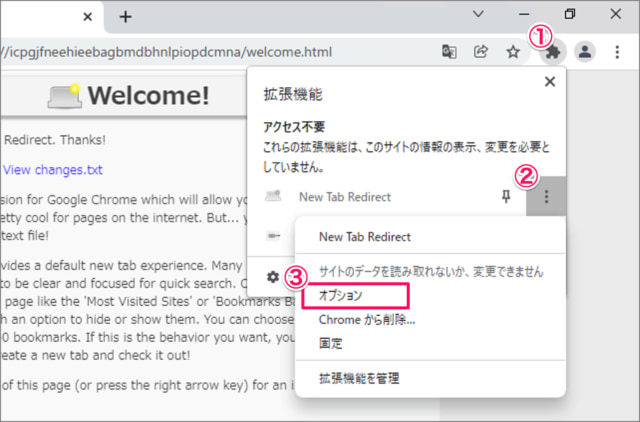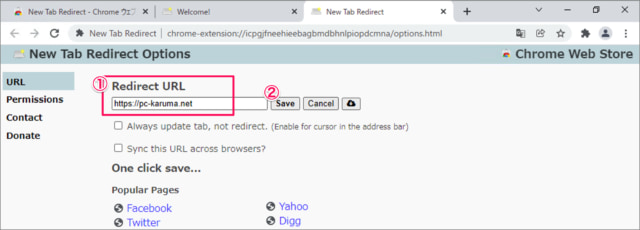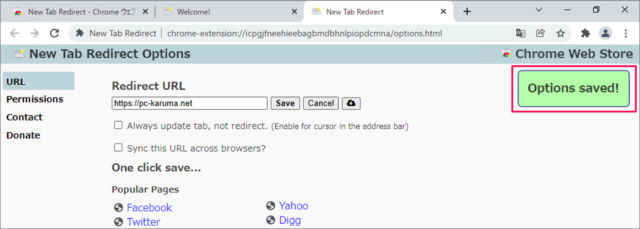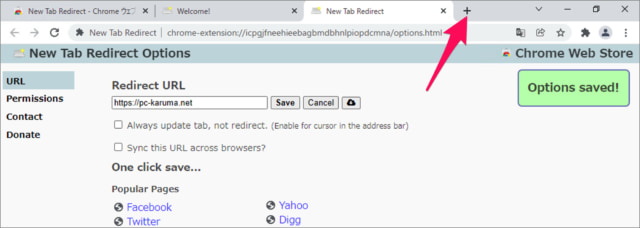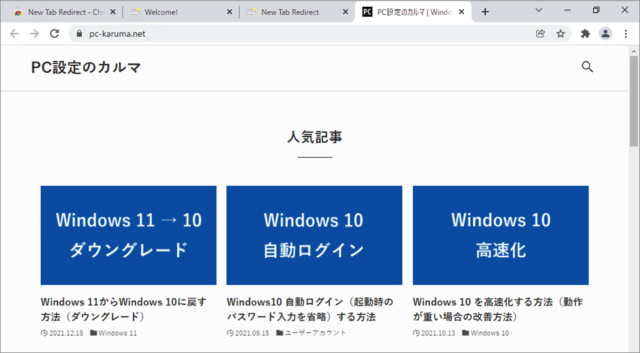目次
Google Chromeの新しいタブに特定のページを表示する方法を紹介します。
新しいタブに特定のページを表示する方法は?
新しいタブに特定のページを表示する方法は次の手順です。
-
拡張機能「New Tab Redirect」を追加する。
まずは「New Tab Redirect」へアクセスし、拡張機能をインストールしましょう。
New Tab Redirectです。
「Chromeに追加」ボタンをクリックしましょう。
すると、「New Tab Redirect を追加しますか?」というポップアップが表示されるので
「拡張機能を追加」をクリックします。 -
拡張機能のチュートリアルを確認する。
拡張機能を追加すると、Welcome! というチュートリアル・ページが表示されるので、確認しておきましょう。 -
新しいタブに特定のページを設定する。
それでは拡張機能「New Tab Redirect」を使って、新しいタブを設定してみましょう。
①拡張機能アイコンをクリック
②New Tab Redirectの右にある「︙」をクリックし
③「オプション」をクリックしましょう。
①特定のページのURLを入力し
②「Save」をクリックします。
「Options saved!」と表示されれば、設定完了です。 -
新しいタブを確認する。
「新しいタブ」を開いてみましょう。
右上の「+」をクリックします。※ あるいはショートカットキー「Ctrl + T」を押して、新しいタブを開きます。
すると、このように設定した特定のページが表示されます。
これで Google Chrome に新しいタブに特定のページを表示する方法の解説は終了です。
関連リソース
Google Chrome タブ
- Google Chrome タブを固定する(小さくする)
- Google Chrome タブの幅を変更する
- Google Chrome タブのプレビュー画像を非表示にする
- Google Chrome タブのメモリを自動解放する(メモリ節約)
- Google Chrome 新しいタブにショートカットを追加・削除する
- Google Chrome 新しいタブに特定のページを表示する
- Google Chrome 新しいタブにアプリ一覧を表示する
- Google Chrome すべてのタブをまとめてブックマークする
- Google Chrome 開いてるタブを保存し、再起動時に復元する
- Google Chrome リンク先を新しいタブで開く